فهرست مطالب
کپی کردن فرمول یکی از متداول ترین کارهایی است که ما در اکسل انجام می دهیم. چندین روش برای کپی کردن یک فرمول در اکسل در پایین ستون وجود دارد. امروز در این مقاله 7 روش مختلف برای کپی کردن فرمول در اکسل به راحتی در ستون ارائه می شود.
دانلود کتاب تمرین تمرین
فایل اکسل را می توانید از لینک زیر دانلود و تمرین کنید. به همراه آن.
Copy Formula down the Column.xlsx
7 روش برای کپی کردن فرمول در پایین ستون در اکسل
1 نماد Fill Handle را برای کپی کردن فرمول به پایین ستون در اکسل بکشید
ساده ترین راه برای کپی کردن فرمول پایین ستون در اکسل استفاده از Fill Handle<7 است> نماد.
تنها کاری که باید انجام دهید این است،
❶ ابتدا یک فرمول را در اولین خانه یک ستون وارد کنید.
❷ حول نفرین ماوس روی گوشه پایین سمت راست اولین سلول ستون.
یک نماد کوچک کوچک به نام Fill Handle ظاهر می شود.
❸ فقط کافی است به پایین بکشید نماد را به اندازه ای که می خواهید یک فرمول را کپی کنید.
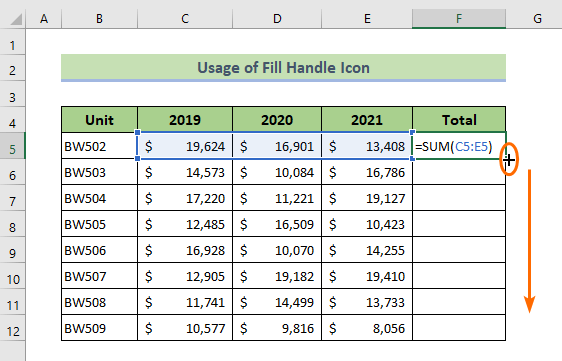
پس از آن، خواهید دید که فرمول در تمام سلول های پایین ستون کپی شده است.
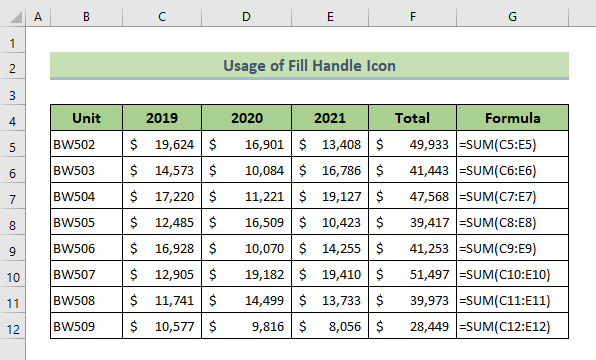
یک چیز در مورد استفاده از F نماد ill Handle این است که نه تنها یک فرمول را کپی می کند، بلکه قالب بندی ها را نیز کپی می کند. اگر میخواهید از آن جلوگیری کنید، روی نماد کشویی در پایین ستونی که پس از کشیدن نماد Fill Handle ظاهر میشود، کلیک کنید. سپس انتخاب کنید پر بدون قالببندی برای جلوگیری از کپی کردن قالببندیهای سلول.
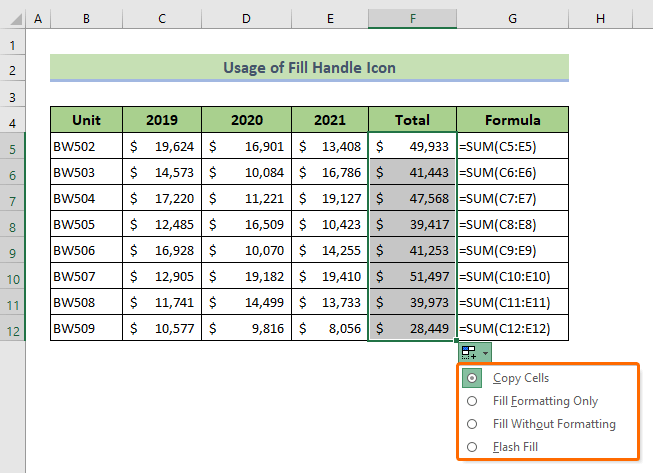
بیشتر بخوانید: میانبر برای کپی کردن فرمول پایین در اکسل (7 روش)
2. روی نماد Fill Handle دوبار کلیک کنید تا یک فرمول در کل ستون در اکسل کپی شود
این سریعترین راه برای کپی کردن یک فرمول در اکسل در کل ستون است.
تنها کاری که باید انجام دهید این است،
❶ یک فرمول را در سلول بالای یک ستون وارد کنید.
❷ نشانگر ماوس خود را در گوشه پایین سمت راست سلول بالا قرار دهید.
یک نماد شبیه به پلاس ظاهر می شود.
❸ فقط روی آن دوبار کلیک کنید.
این یک فرمول را در کل ستون کپی میکند.
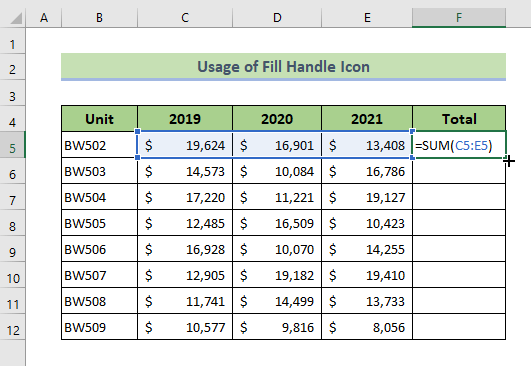
📓 توجه: این روش یک فرمول را در یک ستون تا زمانی که پیدا کند کپی میکند. یک سلول خالی.
محتوای مرتبط: نحوه کپی کردن فرمول در کل ستون در اکسل (7 روش)
3. از گزینه Fill Down برای کپی کردن فرمول در پایین استفاده کنید ستون در اکسل
با استفاده از این روش، می توانید محدوده خاصی را انتخاب کنید، و سپس با استفاده از گزینه Fill Down می توانید f را کپی کنید. ormula فقط در محدوده انتخاب شده.
به هر حال، به این صورت است:
❶ فرمولی را در سلول بالای یک ستون وارد کنید.
❷ سپس محدوده ای از سلول ها را انتخاب کنید. فرمول موجود در سلول بالا.
❸ پس از آن به برگه صفحه اصلی بروید.
❹ از گروه ویرایش ، به <6 بروید>پر کردن > پایین.
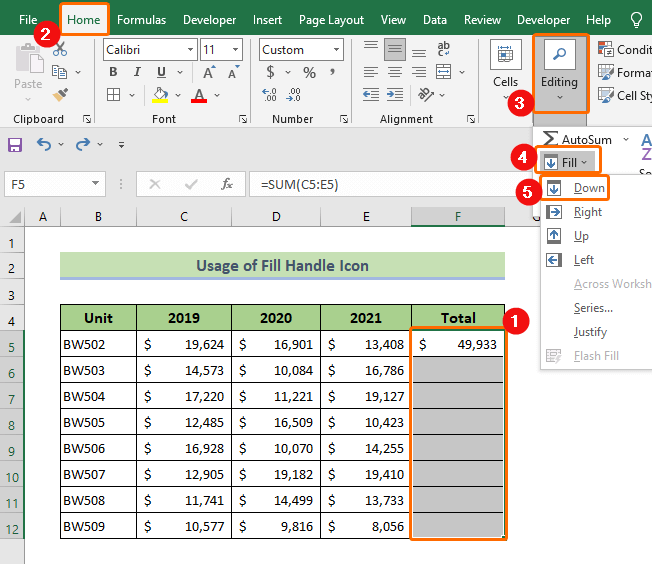
این فرمول را فوراً در کل ستون انتخاب کپی میکند.منطقه.
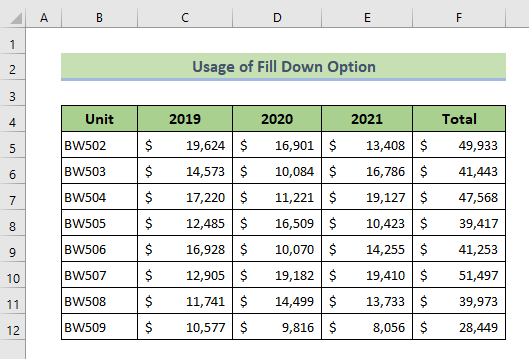
بیشتر بخوانید: نحوه کپی کردن فرمول در اکسل (6 روش سریع)
4. از کلید میانبر صفحه کلید استفاده کنید برای کپی کردن یک فرمول در ستون در اکسل
این سریعترین راه برای کپی کردن فرمول در تمام محدوده انتخاب شده است.
برای استفاده از کلید میانبر صفحه کلید،
❶ فرمولی را در سلول بالای یک ستون وارد کنید.
❷ محدوده سلولی از جمله سلول بالایی دارای فرمول را انتخاب کنید.
❸ از صفحه کلید، را فشار داده و نگه دارید کلید CTRL و سپس کلید D را فشار دهید.
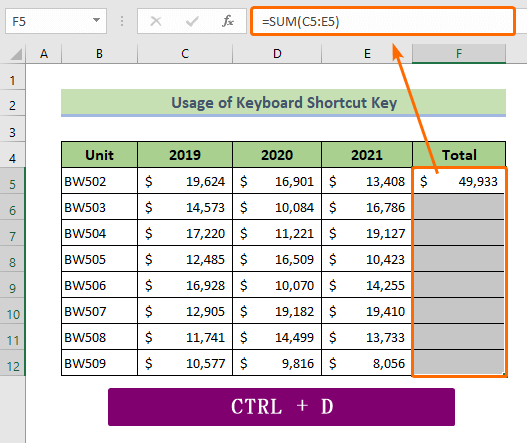
با این کار فوراً فرمول تا محدوده انتخاب شده ستون کپی می شود.

بیشتر بخوانید: نحوه کپی کردن فرمول در اکسل بدون کشیدن (10 روش)
خواندنهای مشابه:
- چگونه یک فرمول را در اکسل با تغییر مراجع سلولی کپی کنیم
- Excel VBA برای کپی فرمول با مرجع نسبی (تحلیل دقیق)
- چگونه برگه اکسل را با فرمول ها در کتاب کار دیگری کپی کنیم (5 روش)
5. Da خود را تبدیل کنید taset در جدول اکسل برای کپی کردن خودکار فرمول در پایین ستون
اگر مجموعه داده خود را به جدول اکسل تبدیل کنید و سپس فرمولی را در یک ستون وارد کنید، به طور خودکار تمام سلول های پایین ستون را پر می کند.
به این صورت است:
❶ ابتدا کل مجموعه داده را انتخاب کنید.
❷ برای تبدیل آن به جدول اکسل CTRL + T را فشار دهید.
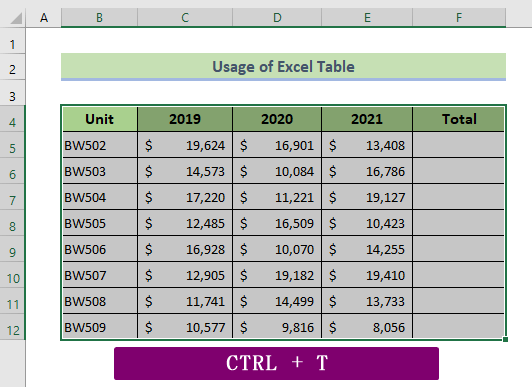
یک کادر محاوره ای فراخوانی شده است ایجاد جدول ظاهر خواهد شد.
❸ فقط دکمه OK را فشار دهید.
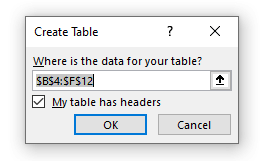
❹ اکنون فرمولی را در سلول بالای یک ستون وارد کنید.
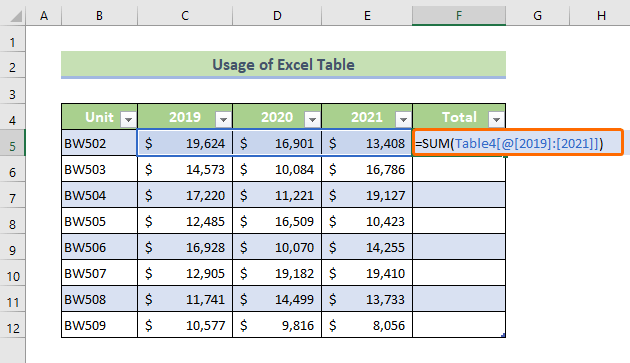
❺ اکنون دکمه ENTER را فشار دهید.
شما توجه داشته باشید که اکسل به طور خودکار تمام سلول های ستون را فوراً کپی می کند.
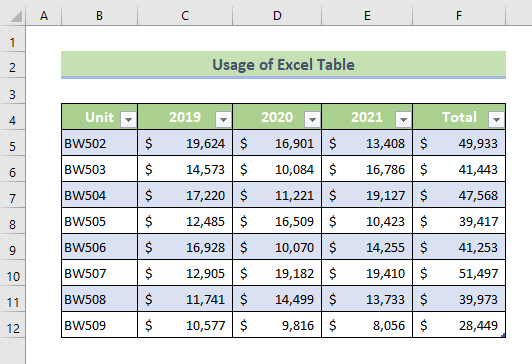
محتوای مرتبط: نحوه کپی کردن فرمول در برگه دیگری در اکسل (4 روش)
6. از روش Copy-Paste برای کپی کردن فرمول در ستون در اکسل استفاده کنید
برای استفاده از روش Copy-Paste ،
❶ Insert ابتدا یک فرمول در بالای یک ستون.
❷ سپس کپی فرمول را با استفاده از CTRL + C.

❸ پس از آن، بقیه سلول های ستون را انتخاب کنید.
❹ اکنون برای چسباندن فرمول CTRL + V را فشار دهید.
بنابراین آدرس سلول فرمول به طور خودکار تغییر میکند و برای همه سلولهای ناحیه انتخابشده اعمال میشود.

محتوای مرتبط: فرمولها را از یک Workbook به دیگری در Excel کپی و جایگذاری کنید.
7. از فرمول آرایه برای کپی کردن فرمول D استفاده کنید صاحب ستون در اکسل
اگر فرمول آرایه ای را در سلول بالای یک ستون وارد کنید، به طور خودکار در سلول های دیگر کپی می شود.
برای استفاده از این ترفند،
❶ ابتدا محدوده ای از سلول هایی را که می خواهید فرمول را در آن اعمال کنید انتخاب کنید.
❷ سپس با استفاده از Formula Bar فرمولی را وارد کنید.
❸ پس از آن، CTRL + SHIFT + ENTER را فشار دهید تا آرایه را وارد کنیدفرمول.
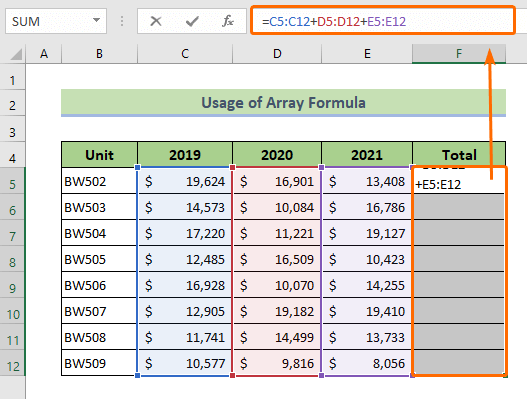
پس از آن، خواهید دید که اکسل به طور خودکار فرمول آرایه را در سلول های انتخاب شده پایین ستون کپی می کند.
اگر از <6 استفاده می کنید>Microsoft Office 365 ، نیازی نیست مراحل بالا را دنبال کنید.
فقط یک فرمول را در سلول بالای یک ستون وارد کنید و سپس دکمه ENTER را فشار دهید.
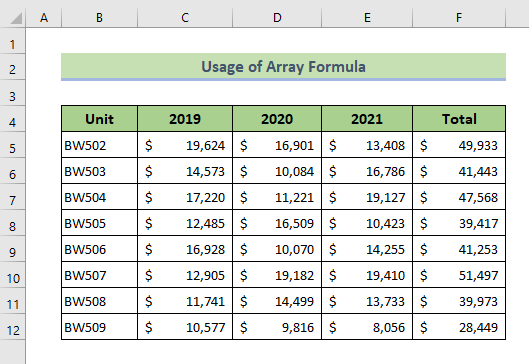
محتوای مرتبط: نحوه کپی کردن فرمول دقیق در اکسل (13 روش)
چیزهایی که باید به خاطر بسپارید
- CTRL + D کلید میانبر برای کپی فرمول ها در اکسل در پایین ستون است.
- برای تبدیل مجموعه داده به Excel CTRL + T را فشار دهید. جدول.
- برای درج فرمول آرایه در Excel 2019 و نسخه های قبلی آن، می توانید CTRL + SHIFT + ENTER را فشار دهید.
نتیجه
برای جمع بندی، ما 7 روش را برای کپی کردن یک فرمول در اکسل در پایین ستون مورد بحث قرار داده ایم. به شما پیشنهاد می شود کتاب تمرین ضمیمه این مقاله را دانلود کرده و تمامی روش ها را با آن تمرین کنید. و از پرسیدن هرگونه سوال در بخش نظرات زیر دریغ نکنید. ما سعی خواهیم کرد در اسرع وقت به تمام سوالات مربوطه پاسخ دهیم. و لطفا از وب سایت ما Exceldemy دیدن کنید تا بیشتر کاوش کنید.

